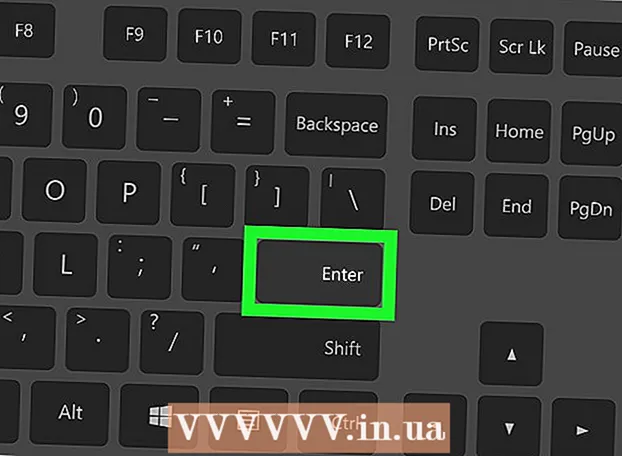Муаллиф:
Frank Hunt
Санаи Таъсис:
18 Март 2021
Навсозӣ:
27 Июн 2024

Мундариҷа
- Ба қадам
- Усули 1 аз 3: Дар Windows 10
- Усули 2 аз 3: Дар Mac OS X
- Усули 3 аз 3: Истифодаи барномаҳои Microsoft Office
Ин wikiHow ба шумо чӣ гуна сабт кардани ҳуҷҷатро ҳамчун PDF дар Windows 10 ва Mac OS меомӯзонад.
Ба қадам
Усули 1 аз 3: Дар Windows 10
 Ҳуҷҷатро кушоед. Ҳуҷҷат, файл ё веб саҳифаро, ки мехоҳед ҳамчун PDF сабт кунед, кушоед.
Ҳуҷҷатро кушоед. Ҳуҷҷат, файл ё веб саҳифаро, ки мехоҳед ҳамчун PDF сабт кунед, кушоед.  клик кунед Файл. Шумо инро дар сатри меню дар тарафи чапи болои экран пайдо карда метавонед.
клик кунед Файл. Шумо инро дар сатри меню дар тарафи чапи болои экран пайдо карда метавонед.  клик кунед Чоп кардан .... Шумо метавонед инро дар поёни менюи афтанда пайдо кунед.
клик кунед Чоп кардан .... Шумо метавонед инро дар поёни менюи афтанда пайдо кунед.  Дучандон клик кунед Чоп ба PDF.
Дучандон клик кунед Чоп ба PDF. Файлро ном кунед. Шумо инро дар майдони "Номи файл:" дар поёни равзанаи муколама, ки пайдо мешавад, иҷро мекунед.
Файлро ном кунед. Шумо инро дар майдони "Номи файл:" дар поёни равзанаи муколама, ки пайдо мешавад, иҷро мекунед.  Барои захира кардани файлатон маконро интихоб кунед.
Барои захира кардани файлатон маконро интихоб кунед. клик кунед Захира кунед. Инро дар поёни рости қуттии муколама пайдо кардан мумкин аст. Ҳуҷҷат ҳамчун файли PDF дар ҷойе, ки шумо муайян кардед, ҳифз карда мешавад.
клик кунед Захира кунед. Инро дар поёни рости қуттии муколама пайдо кардан мумкин аст. Ҳуҷҷат ҳамчун файли PDF дар ҷойе, ки шумо муайян кардед, ҳифз карда мешавад.
Усули 2 аз 3: Дар Mac OS X
 Ҳуҷҷатро кушоед. Ҳуҷҷат, файл ё веб саҳифаро, ки мехоҳед ҳамчун PDF сабт карданӣ бошед, кушоед.
Ҳуҷҷатро кушоед. Ҳуҷҷат, файл ё веб саҳифаро, ки мехоҳед ҳамчун PDF сабт карданӣ бошед, кушоед.  клик кунед Файл. Ин хосиятро дар менюи асосии чапи болои экран ёфтан мумкин аст.
клик кунед Файл. Ин хосиятро дар менюи асосии чапи болои экран ёфтан мумкин аст.  клик кунед Чоп кардан .... Ин хосиятро дар поёни менюи афтанда пайдо кардан мумкин аст.
клик кунед Чоп кардан .... Ин хосиятро дар поёни менюи афтанда пайдо кардан мумкин аст.  клик кунед PDF. Инро дар поёни чапи муколамаи Чоп кардан мумкин аст. Менюи поп-ап пайдо мешавад.
клик кунед PDF. Инро дар поёни чапи муколамаи Чоп кардан мумкин аст. Менюи поп-ап пайдо мешавад. - Агар шумо ин хосиятро надида бошед, "Чоп кардан аз равзанаи система ..." -ро ҷустуҷӯ кунед ва онро клик кунед.
- Баъзе замимаҳо, ба монанди Adobe Acrobat Reader DC, чопи PDF-ро дастгирӣ намекунанд.
 клик кунед Ҳамчун PDF сабт кунед .... Шумо метавонед ин хосиятро дар наздикии болои менюи поп-ап пайдо кунед.
клик кунед Ҳамчун PDF сабт кунед .... Шумо метавонед ин хосиятро дар наздикии болои менюи поп-ап пайдо кунед.  Файлро ном кунед. Шумо инро дар майдони "Сабткун ҳамчун:" дар қисми болоии қуттии муколама иҷро мекунед.
Файлро ном кунед. Шумо инро дар майдони "Сабткун ҳамчун:" дар қисми болоии қуттии муколама иҷро мекунед.  Ҷойгоҳи захираро интихоб кунед. Менюи афтандаро дар майдони "Захираи Ҳама:" истифода баред ё маконеро аз гурӯҳи "Фаворитҳо" дар тарафи чапи равзанаи муколама интихоб кунед.
Ҷойгоҳи захираро интихоб кунед. Менюи афтандаро дар майдони "Захираи Ҳама:" истифода баред ё маконеро аз гурӯҳи "Фаворитҳо" дар тарафи чапи равзанаи муколама интихоб кунед.  клик кунед Захира кунед. Инро дар поёни рости қуттии муколама пайдо кардан мумкин аст. Ҳуҷҷат ҳамчун PDF дар ҷои муайяншуда сабт карда мешавад.
клик кунед Захира кунед. Инро дар поёни рости қуттии муколама пайдо кардан мумкин аст. Ҳуҷҷат ҳамчун PDF дар ҷои муайяншуда сабт карда мешавад.
Усули 3 аз 3: Истифодаи барномаҳои Microsoft Office
 Ҳуҷҷати Microsoft Word, Excel ё PowerPoint -ро кушоед.
Ҳуҷҷати Microsoft Word, Excel ё PowerPoint -ро кушоед. клик кунед Файл. Ин дар менюи асосии чапи болои экран ҷойгир аст.
клик кунед Файл. Ин дар менюи асосии чапи болои экран ҷойгир аст.  клик кунед Ҳамчун сабт кардан…. Ин хосиятро дар поёни менюи афтанда пайдо кардан мумкин аст.
клик кунед Ҳамчун сабт кардан…. Ин хосиятро дар поёни менюи афтанда пайдо кардан мумкин аст. - Дар баъзе версияҳои Office, тугмаи "Содирот ..." -ро зер кунед, агар ин имконот дар менюи "Файл" бошад.
 Менюи афтандаро клик кунед Формати файл:.
Менюи афтандаро клик кунед Формати файл:. клик кунед PDF. Дар версияҳои нави Office шумо метавонед онҳоро дар гурӯҳи "Форматҳои содирот" -и меню пайдо кунед.
клик кунед PDF. Дар версияҳои нави Office шумо метавонед онҳоро дар гурӯҳи "Форматҳои содирот" -и меню пайдо кунед.  Ҳуҷҷатро дар майдони "Содирот ҳамчун" номбар кунед:’.
Ҳуҷҷатро дар майдони "Содирот ҳамчун" номбар кунед:’.  Барои захира кардани ҳуҷҷат маконро интихоб кунед.
Барои захира кардани ҳуҷҷат маконро интихоб кунед. клик кунед Захира кунед. Ин хосиятро дар поёни рости равзанаи муколама пайдо кардан мумкин аст. Ҳуҷҷат ҳамчун файли PDF дар ҷойе, ки шумо муайян кардед, ҳифз карда мешавад.
клик кунед Захира кунед. Ин хосиятро дар поёни рости равзанаи муколама пайдо кардан мумкин аст. Ҳуҷҷат ҳамчун файли PDF дар ҷойе, ки шумо муайян кардед, ҳифз карда мешавад.